如果您正在 Word 中处理简历、业务文档或其他内容,您可能想知道如何插入水平线来美化您的工作。
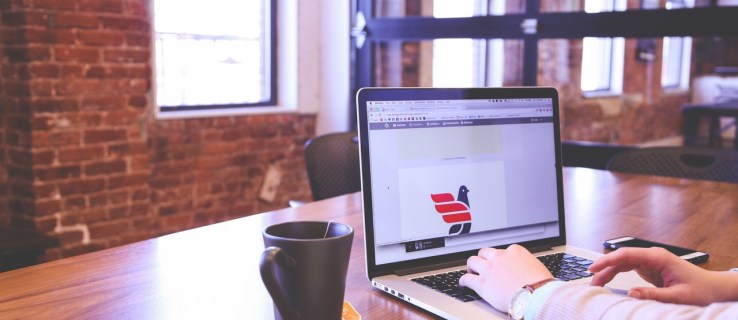
在本文中,我们将向您展示在 Word 文档中添加完美水平线的最快捷、最简单的方法。此外,我们的常见问题解答部分涵盖了如何在 WordPress 中实现水平线,以及对最常见问题的回答。
Word中如何插入横线?
使用 Word 插入水平线的最快方法是使用“自动套用格式”。它的工作原理是键入特定字符三次,然后按“Enter”将字符变成水平线:
笔记:自动套用格式功能在 Office Offline 中不可用。
- 打开文档并将光标放在该行的位置。
- 输入以下三个字符:

- 连字符 —(用于简单的单行)。
- 下划线___(用于纯双线)。
- 将使用页面的整个宽度插入该行。
或者使用“水平线”工具:
- 选择要添加线的位置。
- 确保选择了“主页”选项。

- 从“段落”部分,选择“边框”下拉菜单,然后选择“水平线”。

- 要更改线条设计,请双击它。

- 在“设置水平线格式”对话框中,您可以修改线的对齐方式、颜色、宽度和高度。

或者画一条水平线:
- 选择“插入”选项卡,然后选择“形状”。

- 从“线条”中,选择您想要的样式。

- 在文档上选择插入行的位置。

- 要绘制线条,请按住并拖动光标,最后松开。

如何在 Mac 上的 Word 中插入水平线?
在 Mac 上使用 Word 插入水平线的最快方法是使用“自动套用格式”。它的工作原理是键入特定字符三次,然后按“Enter”将字符变成水平线:
笔记:自动套用格式功能在 Office Offline 中不可用。
- 打开文档并将光标放在该行的位置。
- 输入以下三个字符:

- 连字符 —(用于简单的单行)。
- 下划线___(用于纯双线)。
- 将使用页面的整个宽度插入该行。
或者使用“水平线”工具:
- 选择要添加线的位置。
- 确保选择了“主页”选项。

- 从“段落”部分,选择“边框”下拉菜单,然后选择“水平线”。

- 要更改线条设计,请双击它。
- 在“设置水平线格式”对话框中,您可以修改线的对齐方式、颜色、宽度和高度。
或者画一条水平线:
- 选择“插入”选项卡,然后选择“形状”。

- 从“线条”中,选择您想要的样式。

- 在文档上,选择要添加线条的位置。
- 要绘制线条,请按住并拖动光标,最后松开。

如何在 Windows 上的 Word 中插入水平线?
在 Windows 中使用 Word 插入水平线的最快方法是使用“自动套用格式”。它的工作原理是键入特定字符三次,然后按“Enter”将字符变成水平线:
笔记:自动套用格式功能在 Office Offline 中不可用。
- 打开文档并将光标放在该行的位置。
- 输入以下三个字符:

- 连字符 —(用于简单的单行)。
- 下划线___(用于纯双线)。
- 将使用页面的整个宽度插入该行。
或者使用“水平线”工具:
- 选择要添加线的位置。
- 确保选择了“主页”选项。

- 从“段落”部分,选择“边框”下拉菜单,然后选择“水平线”。

- 要更改线条设计,请双击它。

- 在“设置水平线格式”对话框中,您可以修改线的对齐方式、颜色、宽度和高度。

或者画一条水平线:
- 选择“插入”选项卡,然后选择“形状”。

- 从“线条”中,选择您想要的样式。

- 在文档上,选择要添加线条的位置。

- 要绘制线条,请按住并拖动光标,最后松开。

如何在 Word Online 中插入水平线?
以下是在在线 Word 文档中插入水平线的两个选项:
使用“水平线”工具:
- 选择要添加线条的区域。
- 确保选择了“主页”选项。

- 从“段落”部分,选择“边框”下拉菜单,然后选择“水平线”。

- 要更改线条设计,请双击它。

- 在“设置水平线格式”对话框中,您可以修改线的对齐方式、颜色、宽度和高度。

画一条水平线:
- 打开文档。
- 选择“插入”选项卡,然后选择“形状”。

- 从“线条”中,选择您想要的样式。

- 在文档上,选择要添加线条的位置。
- 要绘制线条,请按住并拖动光标,最后松开。

其他常见问题
你如何输入水平线?
使用 Word 绘制水平线:
1. 打开文档。
2. 选择“插入”选项卡,然后选择“形状”。

3. 从“线条”中,选择您想要的样式。

4. 在文档上,选择要添加线条的位置。
5. 要绘制线条,请按住并拖动光标,最后松开。
或者徒手添加一行:

6.按住“Shift”+下划线键;一旦你得到所需的长度,就释放。
如何在word中插入横线和竖线?
下面介绍两种在Word中插入竖线的方法:
绘制垂直线
1. 从文档中,选择“插入”选项卡。

2. 选择“形状”图标,然后选择线条形状.

3. 在您希望线条开始的位置,单击并按住鼠标按钮。
4. 将鼠标拖到该行结束的位置,然后松开鼠标按钮。

使用表格创建多行
1. 从主菜单中,选择“插入”,然后选择“表格...”

2. 在“列数”处输入您需要的垂直线数。

3. 在“行数”处输入“1”。

4. 表格将被插入。
5. 然后从“表格设计”的“边框”下拉菜单中,取消选中“外部边框”,保持选中“内部垂直边框”。

Word中如何插入多条横线?
如果要在 Word 中添加多条水平线以向其添加文本,请使用边框线:
1. 打开要添加水平线的文档。
2. 从标准工具栏中选择“格式”按钮>“边框和底纹”。

3. 选择“边框”选项卡。

4. 从“样式”中,选择线条样式的宽度和颜色。

5. 在文档上,单击要添加行的位置。
6. 要插入不同颜色的线条和样式,请选择“水平线”。

7. 要将线条放置在距文本一定距离的位置,请从“边框和底纹”窗口中选择“选项”。
对于打印后要写入的多条水平线,请使用标签线:
1. 选择“查看”>“标尺”。
2. 从标准工具栏中选中“标尺”框。
3. 从 Word 主菜单中,选择“格式”,然后选择“标签...”。
4. 在“标签窗口”中选择“清除所有标签”。
5. 在“Tab Stop”窗口中,为右边距的结束位置设置一个标签,例如6.0 英寸。
6. 在“对齐”下,选择“右”。
7. 在“Leader”中,选择为直线列出的数字之一。
8. 单击“确定”,然后按住“Tab”键插入一条直线。
9. 复制并粘贴行或一直按“Tab”直到您获得所需的行数。
如何在WordPress中插入水平线?
以下是在 WordPress 中的博客文章中插入水平线的三种方法:
使用块编辑器
1. 登录 WordPress 并访问要处理的新/现有帖子。
2. 要在该行所在的位置添加新块,请选择“+”图标。
3. 从“布局元素”部分,选择“分隔符块”。
4. 将水平线添加到您的内容区域。
使用经典编辑器
1. 登录 WordPress 并访问要处理的新/现有帖子。
2. 在帖子编辑器上方,如果在工具栏中您只看到一行按钮,请选择右侧的切换图标以访问带有水平线选项的行。
3. 选择需要线的区域,然后选择“水平线”按钮。
在 HTML 中使用水平线分隔符
· 只需将标签添加到帖子内容中应插入行的位置。
使用水平线设计复杂的 Word 文档
Word 支持在文档中插入行以拆分部分以实现更整洁的布局并使它们具有视觉吸引力和独特性的各种方式。
你用什么方法插入水平或垂直线[s]?它达到了你想要的样子吗?我们很想知道您的文档结果如何,请在下面的评论部分告诉我们。















